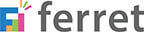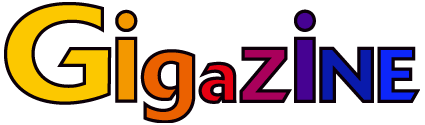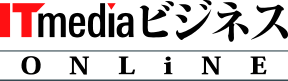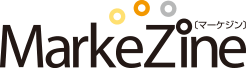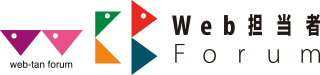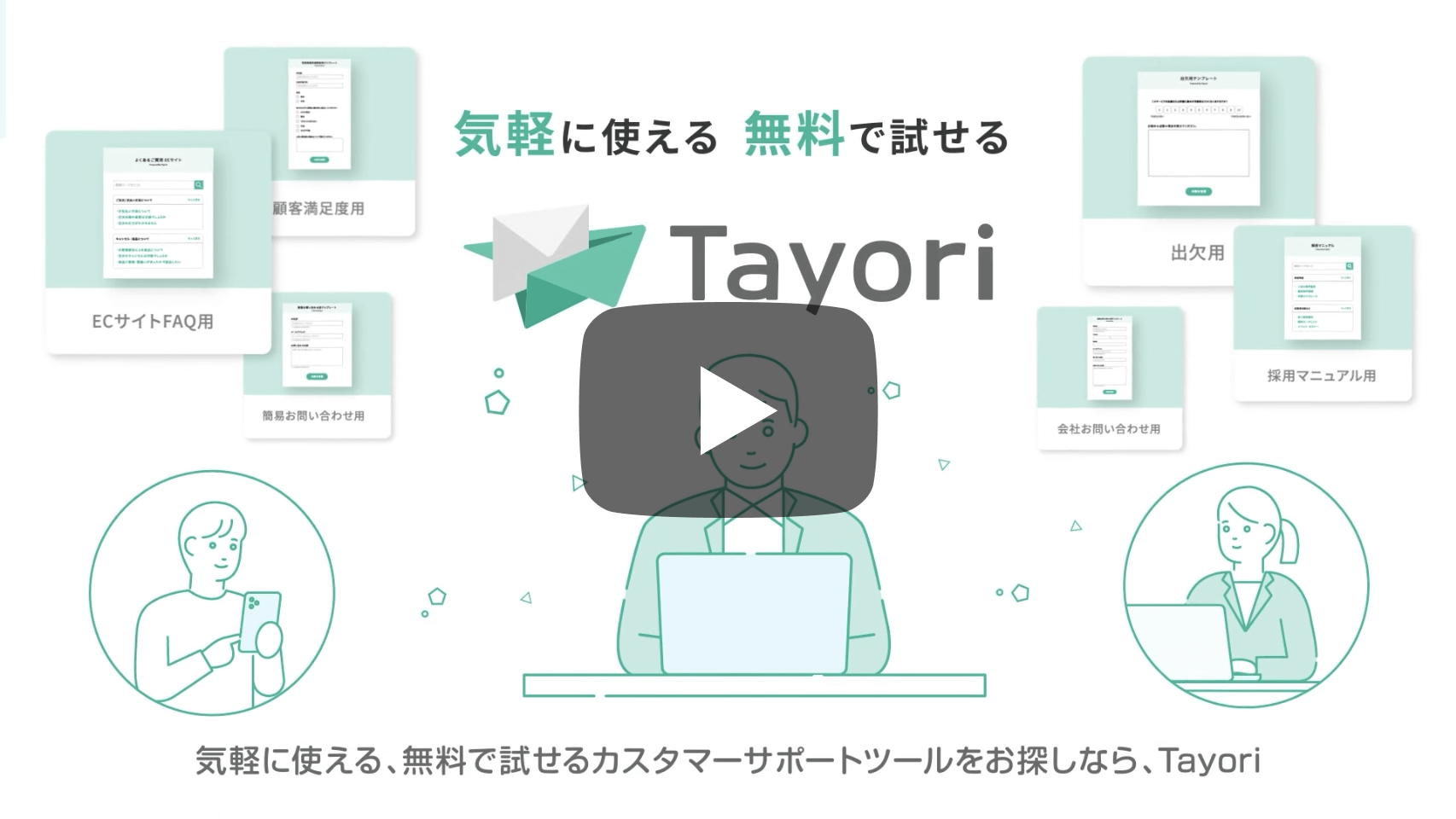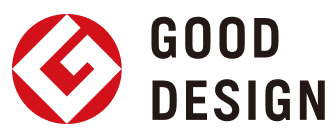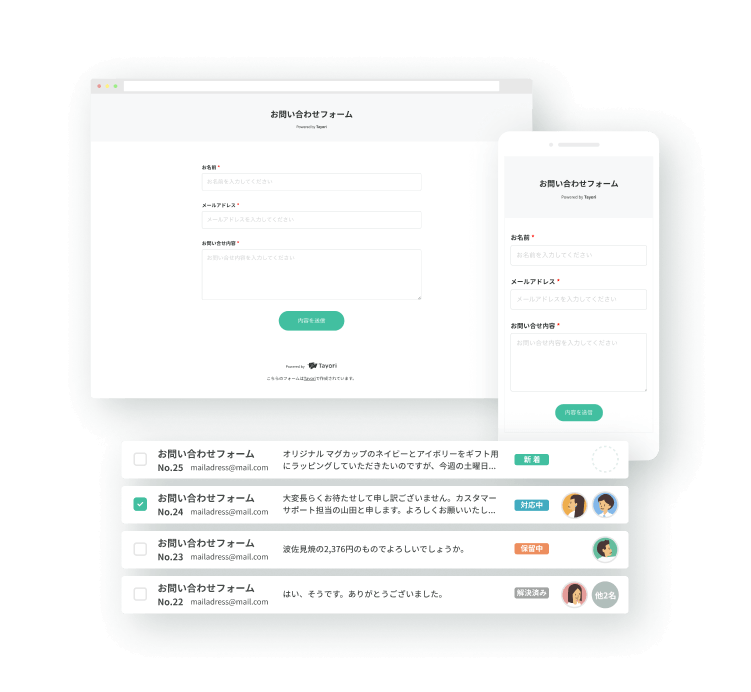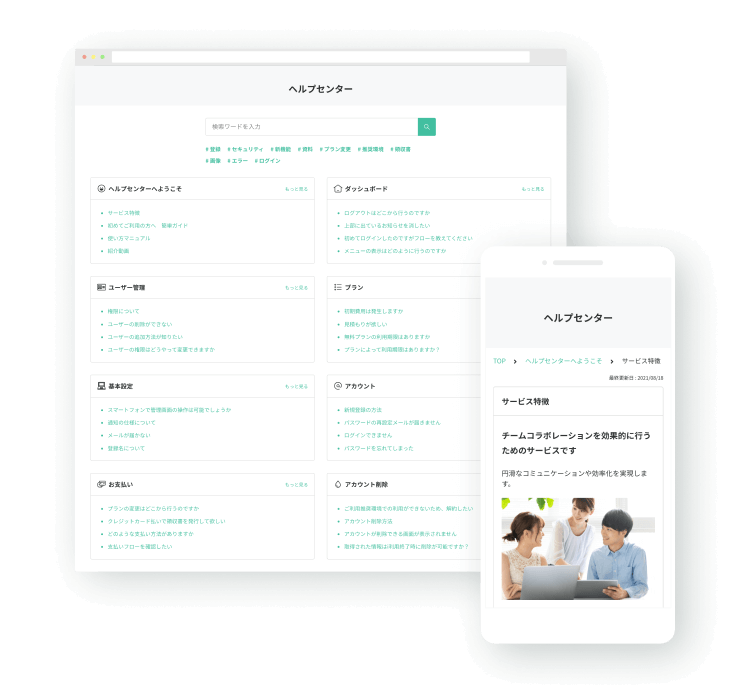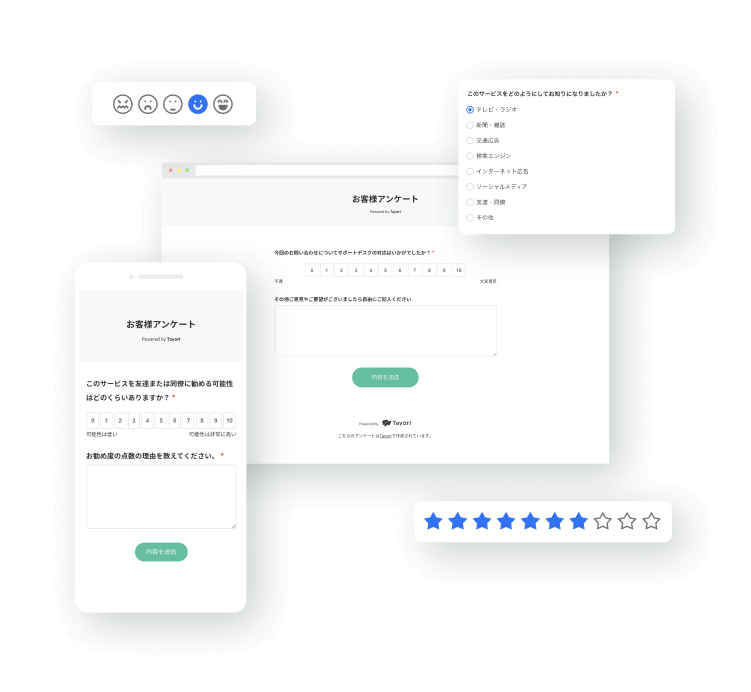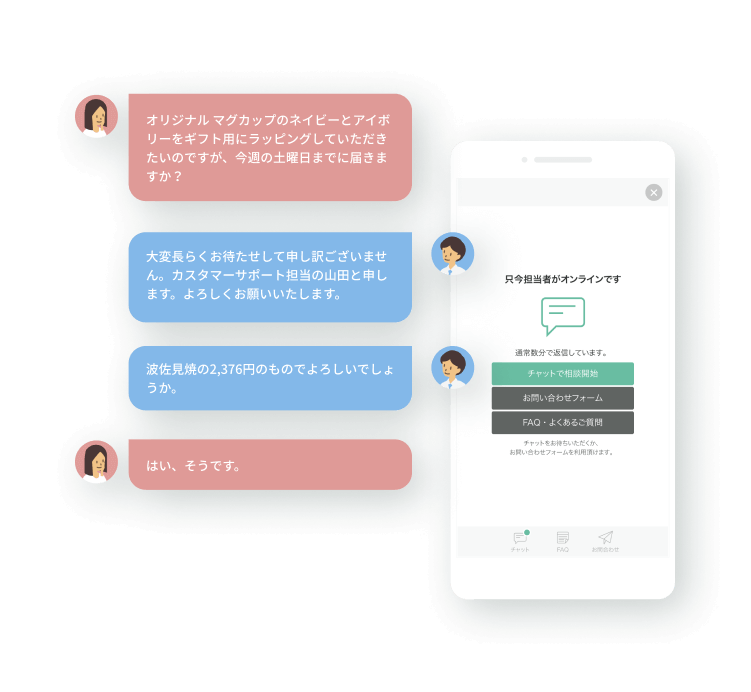フォーム・FAQ・アンケート・AIチャットならTayoriお客様とのいい関係をつくる
社内外の問い合わせ対応に必要な機能がそろうツールです。カンタンで、コストがかからず導入できる最良の技術を、みなさまにお届けします。

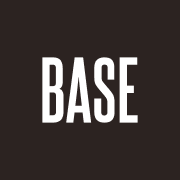
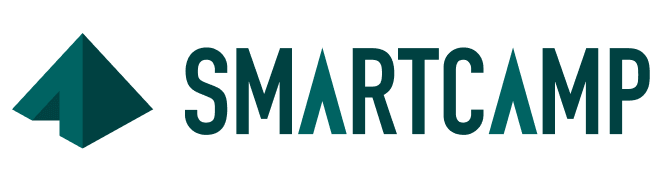
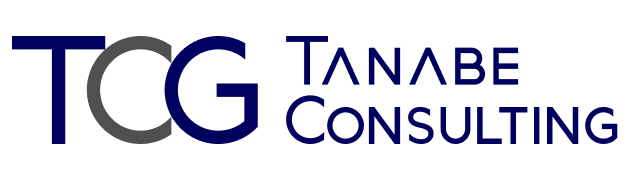







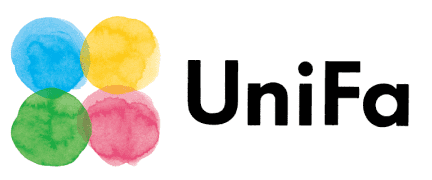
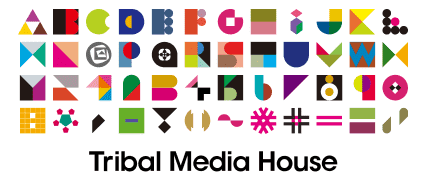

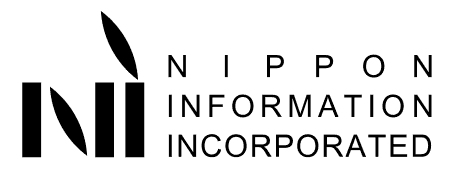
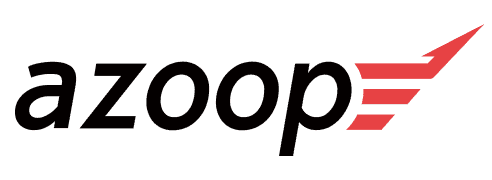

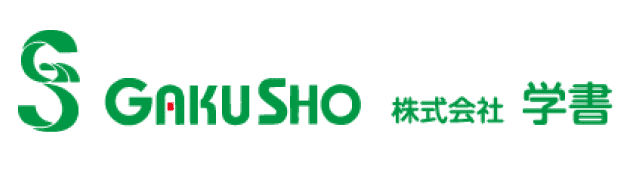
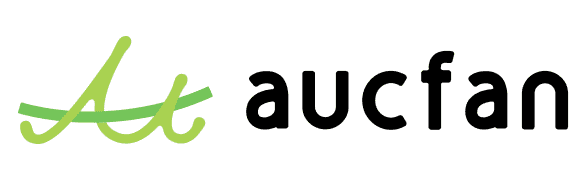
Tayoriの4つの基本機能
フォーム / FAQ / アンケート / チャットを
簡単に作成・運用でき、安心して今すぐ無料で試せます。
Tayoriのあんしんポイント
「導入が不安」そんな声にお答えして、あんしんポイントをまとめました。
導入が簡単スムーズ
今日から無料でスタートできます。初期費用・面倒な手続きも一切不要です。
直感的な操作性
編集画面は、直感的に使えるので、どなたでもすぐに操作が可能です。
セキュリティ
通信は常にSSLで暗号化され、適切なセキュリティ対策を実施しています。
セキュリティについて
デザイン
作成したページのデザインも、ロゴ・カラー・アイコン、背景色などの変更が可能です。
スマホ対応
スマホ向けの表示もレスポンシブで対応しています。
公開URL設定
フォーム、FAQ、アンケートの公開URLを、カスタマイズすることができます。
データエクスポート
フォーム、FAQ、アンケートのデータは、CSV形式でエクスポートができます。
Google Analytics
お問い合わせフォームに来た数を知りたい? GoogleAnalyticsを設置することができます。
用途別、Tayoriでできること
約70,000アカウントの導入実績。様々なメディアにも取り上げていただいています。